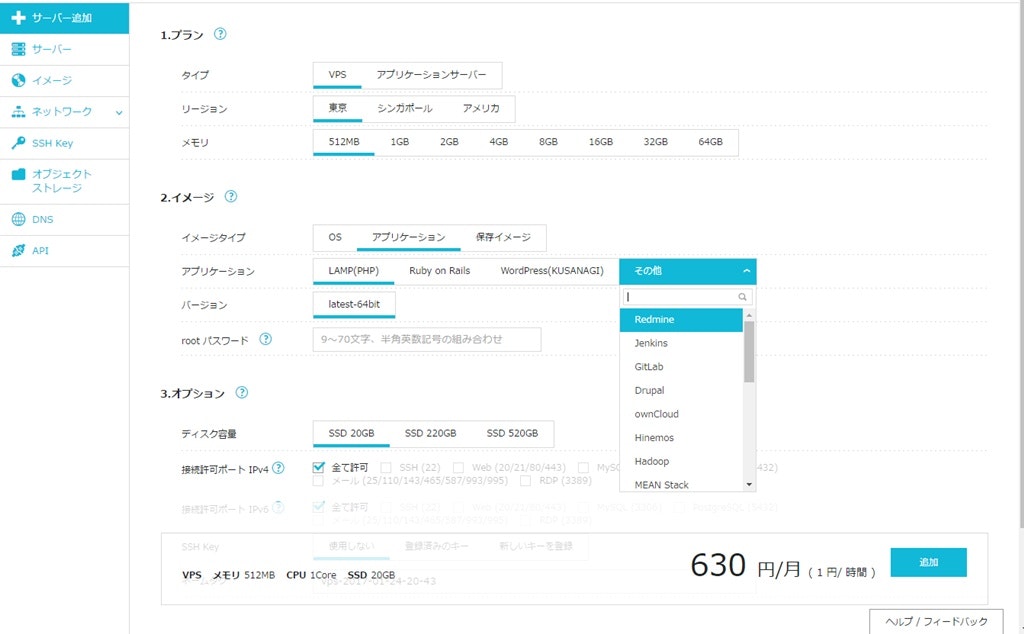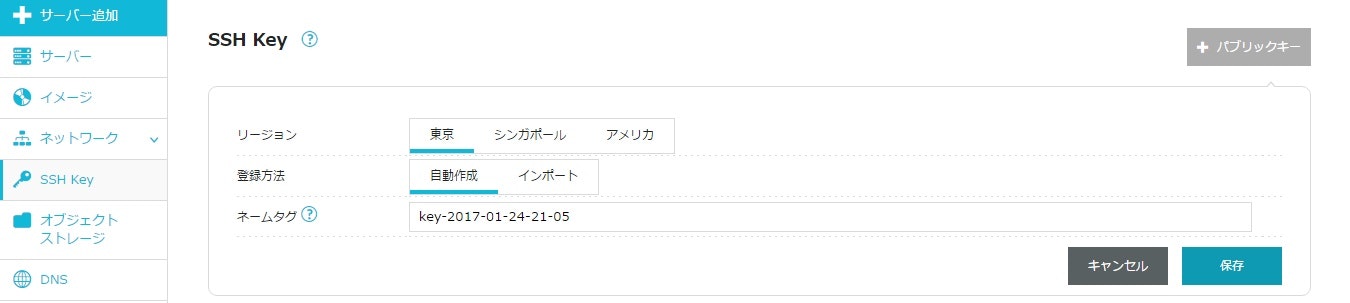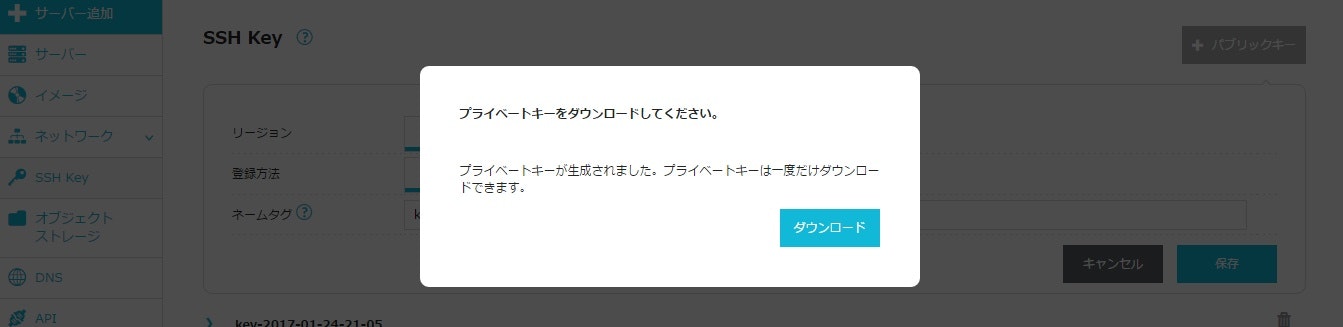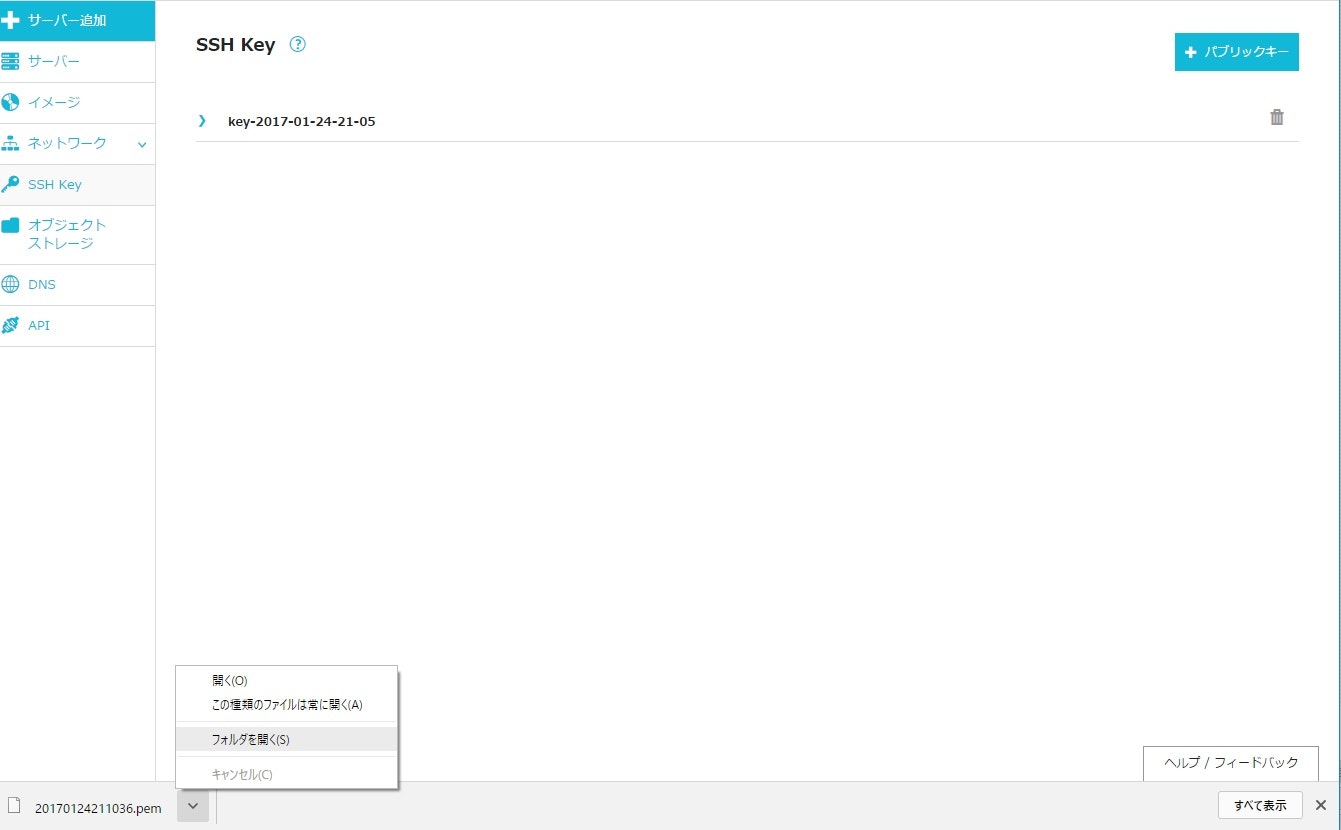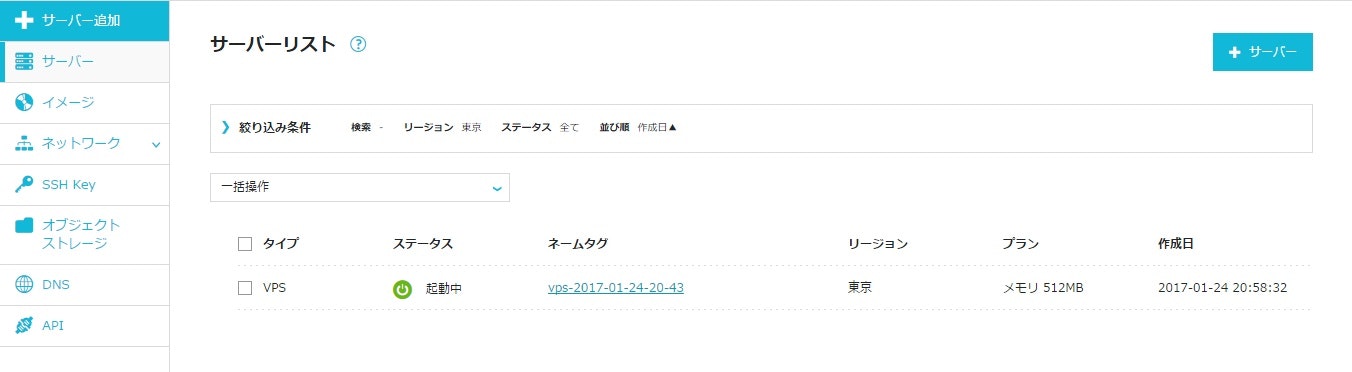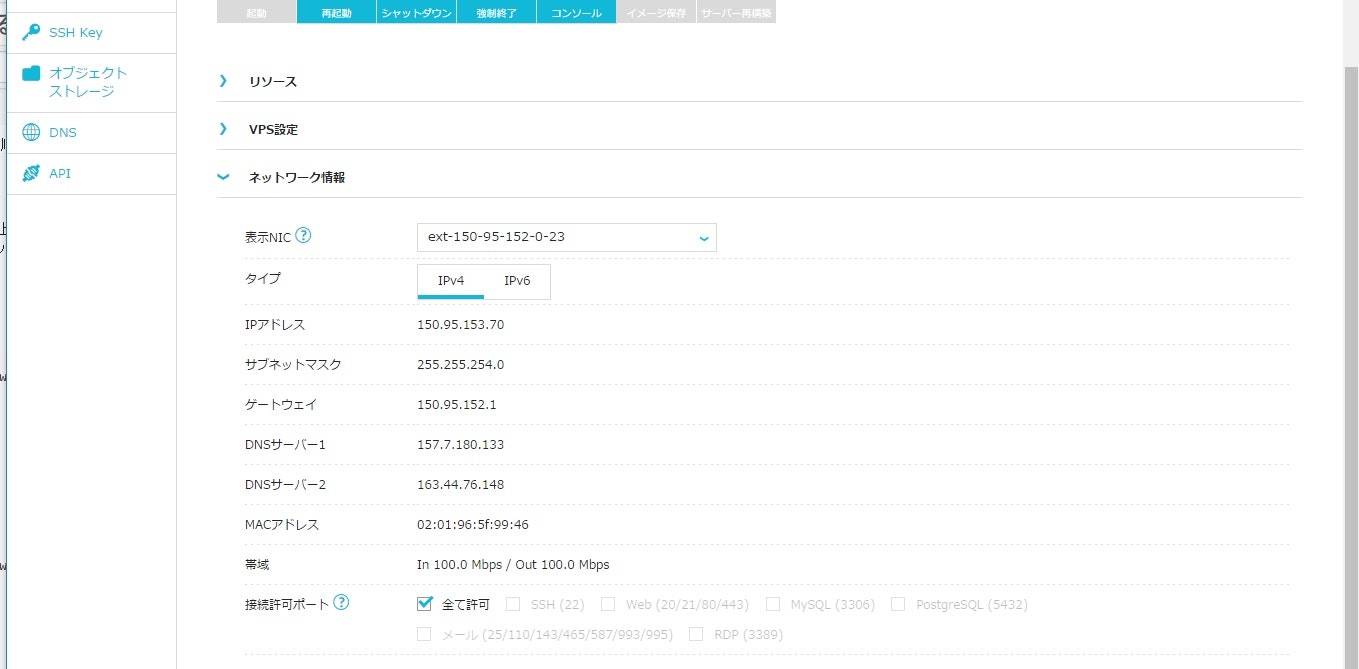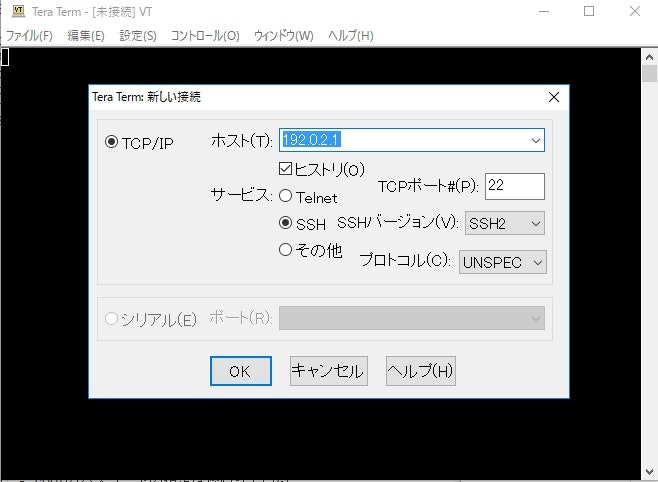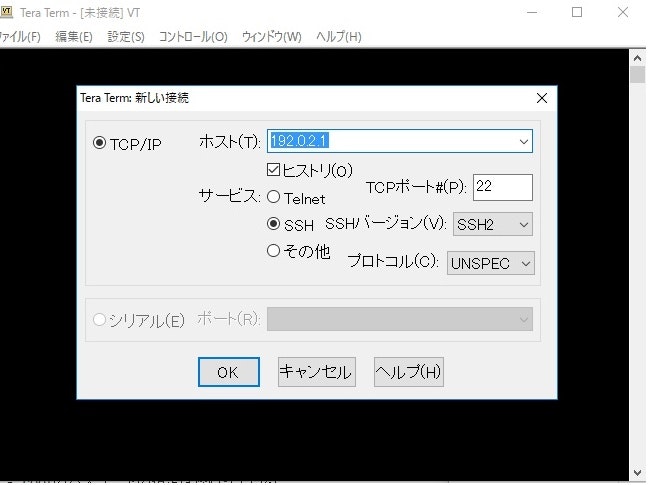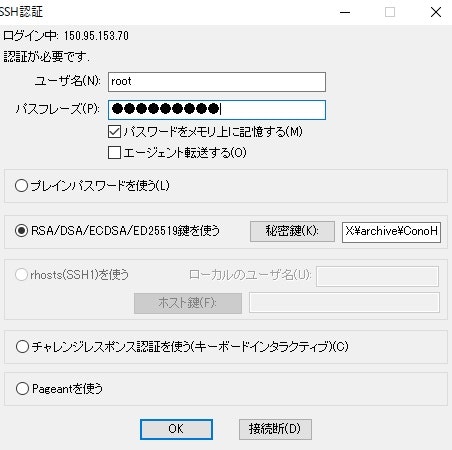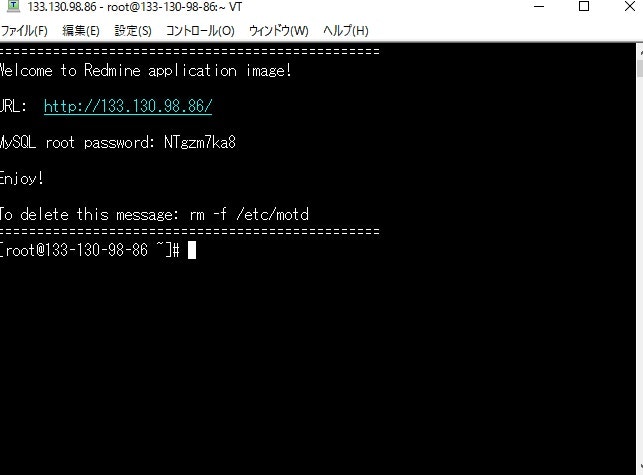ConoHaVPSを使って、WEBサーバーを立ち上げるまでの手順の記録
目標
- Python+Flask+mySQL+ReactなWEBアプリを複数立ち上げる
- ソース管理はGitで行い、ローカルのPCからpushしたソースがWEBアプリに反映される
- プロジェクト管理をRedmineで行い、Gitと連携する
ConoHaでサーバーを構築する
イメージタイプ:「アプリケーション」
アプリケーション:「Redmine」
rootパスワードを設定し「追加」
SSH Keyを「新しいキーを登録」登録方法「自動生成」にして「キー登録ボタン」を押す
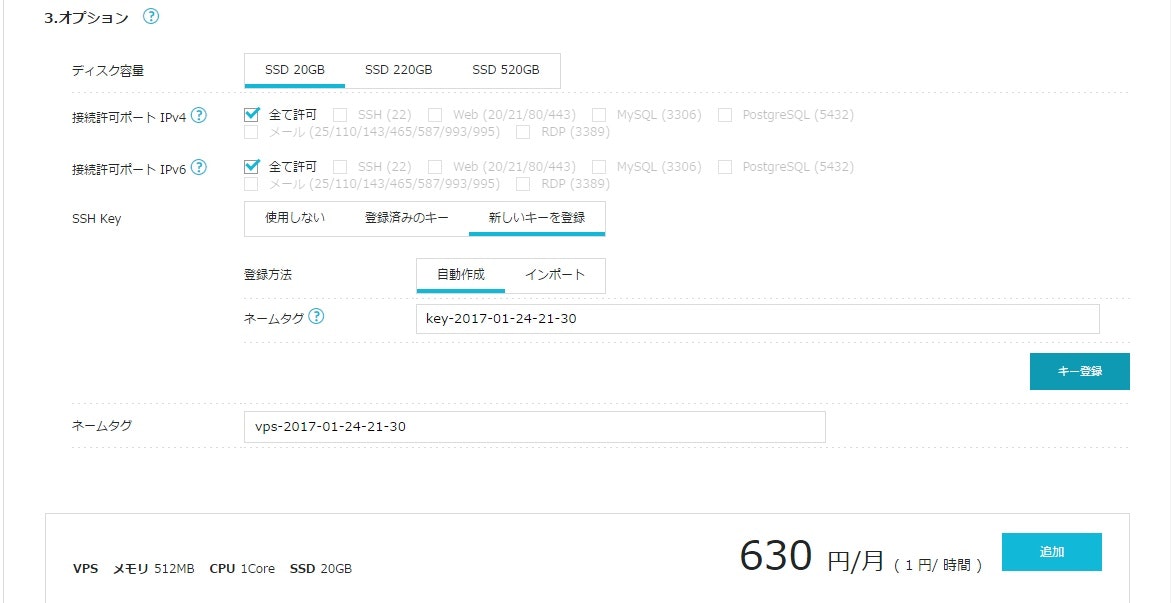
出来上がるまで待つ
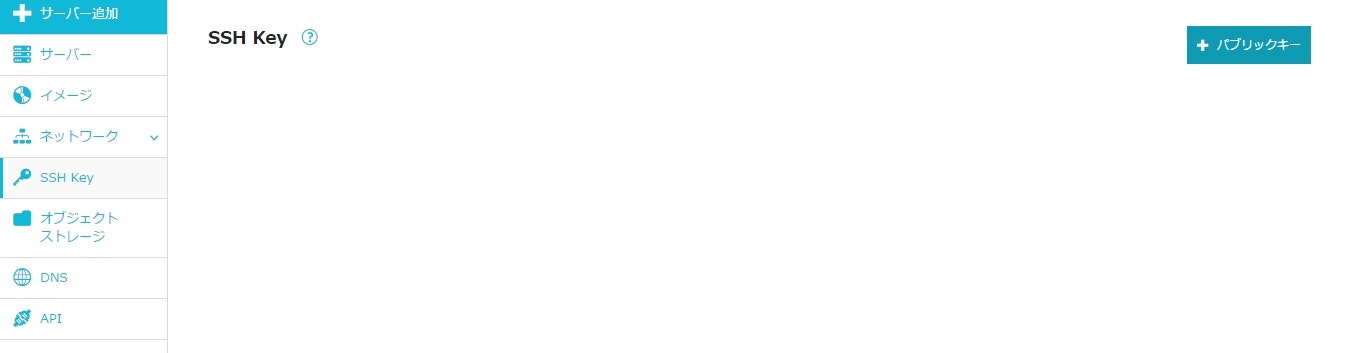
左側の「SSH Key」ボタンを押して画面が切り替わったら「パブリックキー」ボタンを押す
構築したサーバーにSSHでログインする
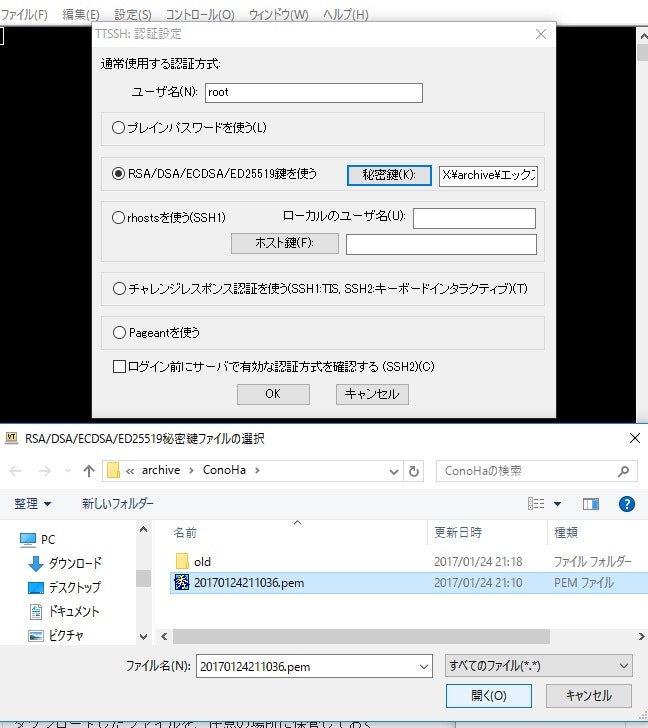
ユーザー名:root
秘密鍵ボタンを押して、「パブリックキー」ボタンを押して得たファイルを選択して、OKボタンを押す
「ファイル」-「新しい接続」と選ぶ
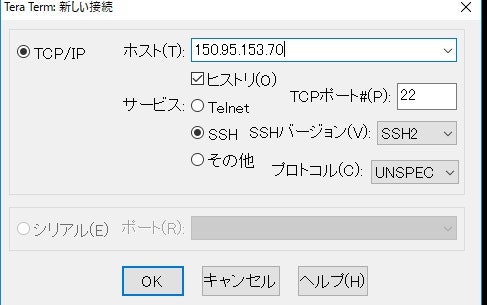
ホストの欄にサーバーのIPアドレスを入れてOKを押す(セキュリティ警告が出ても続行)
ここに表示されているIPアドレスにアクセスすると、いきなりredmineが立ち上がります
(IPアドレスが、微妙に違うのは、サーバーを作り直して再度キャプチャしたからです。
ちなみに、このサーバーも現在ありません)